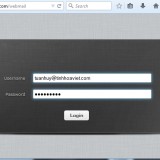Ngoài cách sử dụng Email bằng Outlook, chúng ta có thể sử dụng Webmail để kiểm tra email, gửi email ở bất cứ đâu có internet tương tự như Yahoo Mail, Gmail… Xin lưu ý vấn đề bảo mật mật khẩu email khi truy cập internet ở những nơi công cộng như tiệm internet… nếu cảm thấy không an toàn thì xin vui lòng thay đổi mật khẩu ngay sau khi trở về máy tính an toàn.
1. Đăng nhập vào Webmail:
Để truy cập bằng Webmail, vui lòng truy cập địa chỉ:
http://tinhhoaviet.com/mail
sẽ thấy xuất hiện màn hình đăng nhập > nhập Email và Password vào > bấm [Login] để đăng nhập
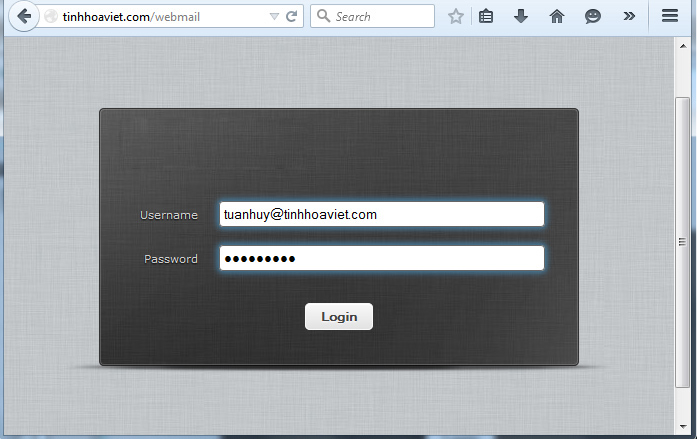
2. Check kiểm tra Email:
Sau khi đăng nhập sẽ vào trang danh sách các email.
– Bấm vào email để xem nội dung của email đó.
– Bấm vào Compose để tạo Email mới
– Bấm vào Settings để chỉnh sửa thông số Webmail (nếu cần thiết)

3. Xem nội dung Email:
Ở trang này có các Button cho phép Reply / Reply All / Forward / Delete / Print… email này ra.
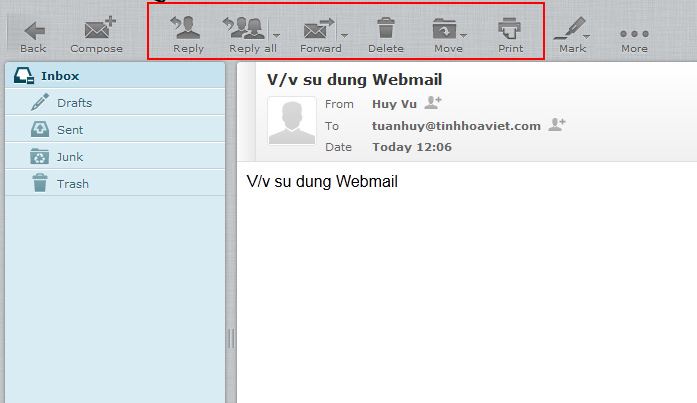
3. Tạo Email mới / Reply Email:
- Nhập email người gửi vào phần To
– Nhập Tiêu đề Email (Subject) và nội dung bên dưới
– Đính kèm file vào email muốn gửi đi bằng cách bấm vào [Attach a file] hoặc kéo 1 file ở máy tính vào
– Bấm nếu [Send] để gửi Email đi hoặc bấm [Save] để lưu vào folder Draft
Lưu ý: Soạn thảo Email có 2 chế độ Editor type, chọn chế độ HTML sẽ có thể định dạng format được text. Nếu mỗi lần vào đều phải chỉnh phần này thì Bạn có thể vào phần Settings (ở phần 4 bên dưới) để chọn chế độ HTML làm default.
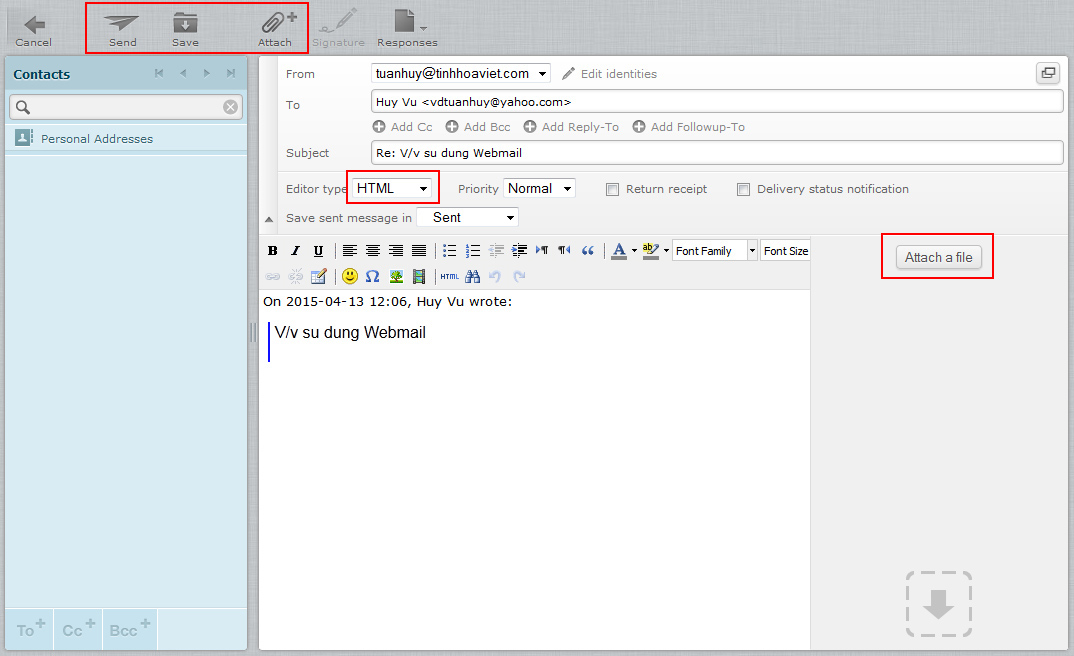
4. Phần Settings:
Dùng để chỉnh sửa một số cấu hình cho Webmail. Ở đây có 2 phần quan trọng là chỉnh múi Ngày Giờ và chỉnh chế độ Editor Type (như phần 3 ở trên)
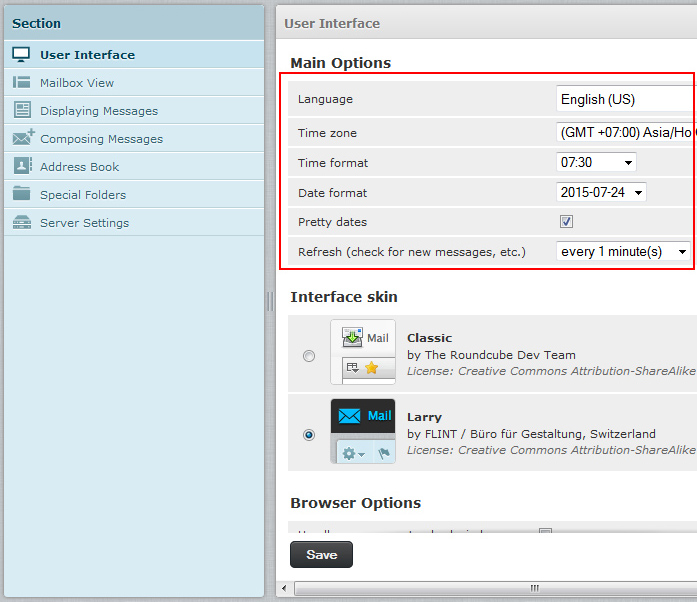
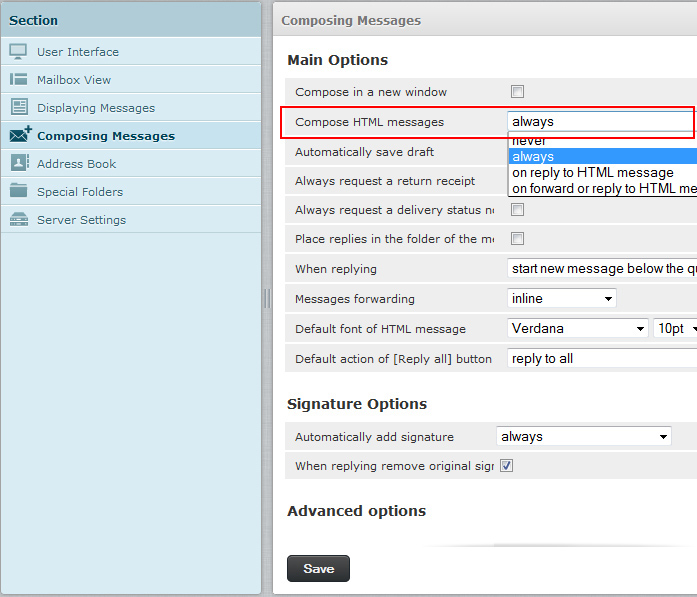
Chúc các bạn sử dụng Webmail thành công.